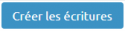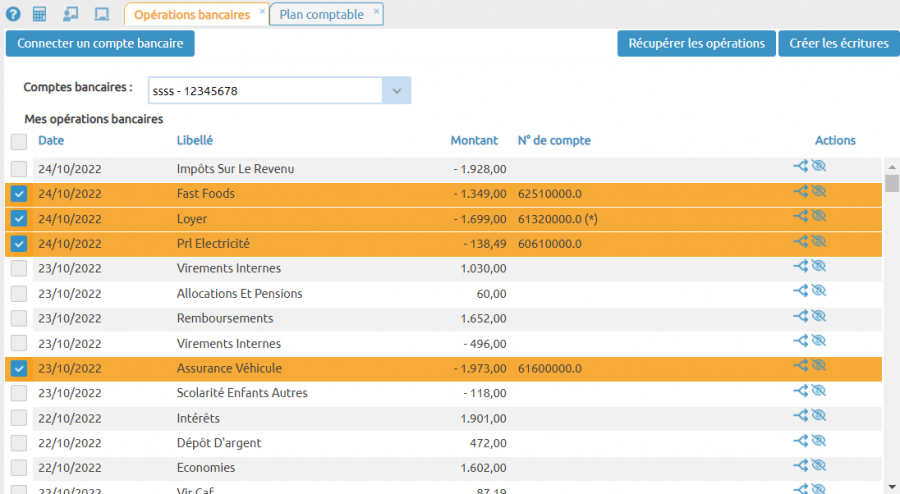Table des matières
OPÉRATIONS BANCAIRES
Cette fonctionnalité vous permet de connecter un ou plusieurs comptes bancaires à Itool afin de récupérer automatiquement vos opérations bancaires.
1ère étape : Créer une banque et la connecter
Menu Saisies > Opérations bancaires
Vous allez commencer par créer une fiche pour votre compte bancaire dans Itool, puis établir une connexion entre ce compte et votre compte à la banque par l'intermédiaire de notre partenaire.
Cliquez sur le bouton “Connecter un compte bancaire”. Cela vous ouvrira la fenêtre “Liste des comptes bancaires” que vous pouvez aussi retrouver dans le Bureau Itool, menu Dossiers > Mes comptes bancaires.
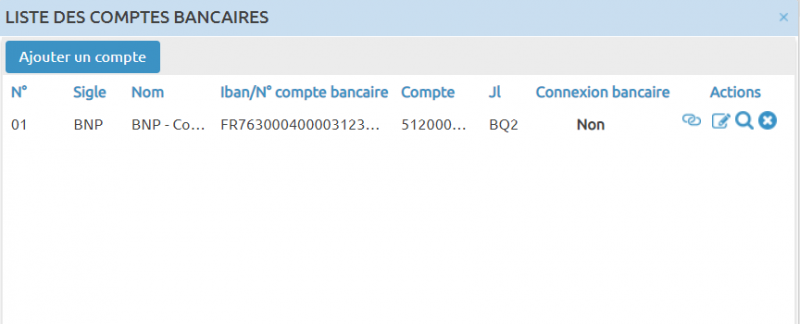
Si vous n'avez pas encore créé la fiche de votre compte, cliquez sur “Ajouter un compte”.
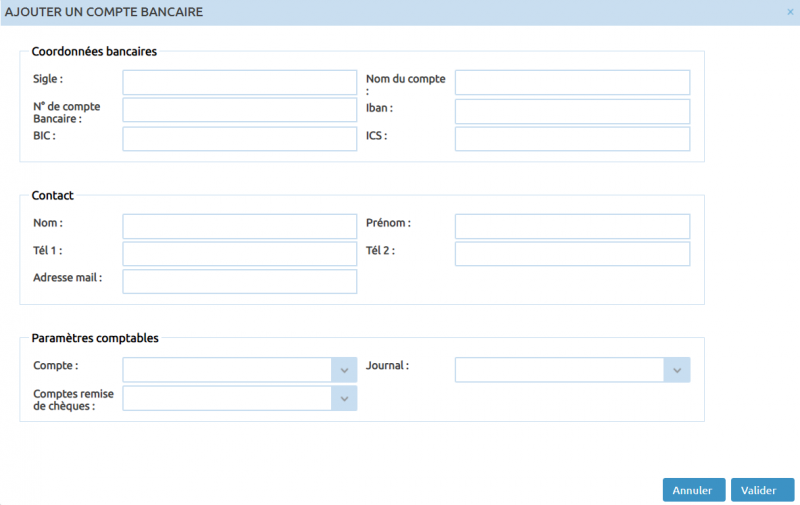
Remplissez le maximum d'informations dans la partie “Coordonnées bancaires”.
Choisissez ensuite dans la partie “Paramètres comptables” le compte comptable correspondant à votre compte en banque, ainsi que le journal à utiliser lors de la création des écritures.
Une fois la banque créée, vous verrez que la colonne “Connexion bancaire” indique “Non”. Cliquez sur l'icône ![]()
L'outil de connexion à la banque s'ouvre, avec une liste des principales banques françaises. Si vous ne trouvez pas la votre, vous pouvez utiliser le champ “Chercher votre banque”.
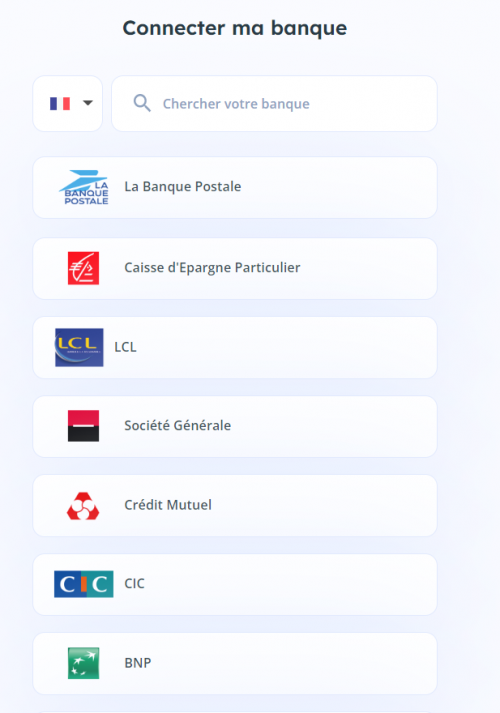
Une fois la banque sélectionnée, l'outil de synchronisation à la banque vous demandera l'identifiant et le mot de passe que vous utilisez pour vous connecter au site de votre banque. Cette page est sécurisée et l'on ne vous demandera ces éléments qu'une seule fois pour établir la liaison avec la banque.
Pour nos exemples, nous nous connectons à une banque de simulation.
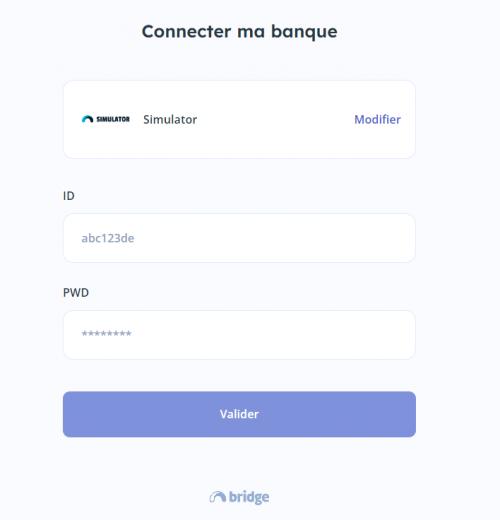
Une fois les identifiants renseignés, cliquez sur “Valider” puis la connexion à la banque et la synchronisation se lancera :
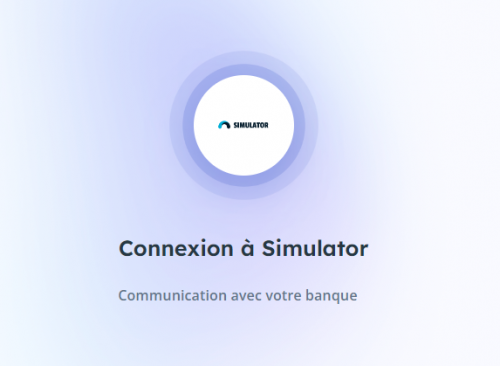
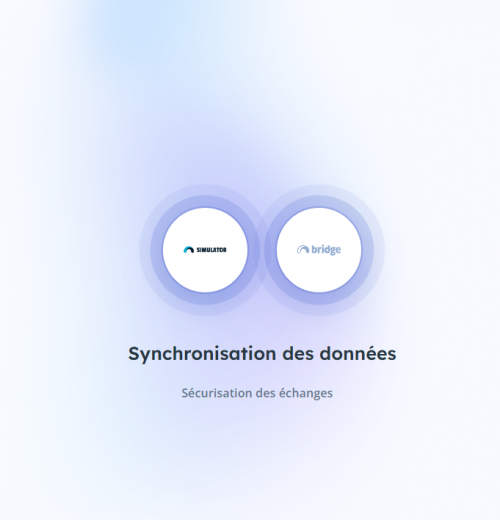
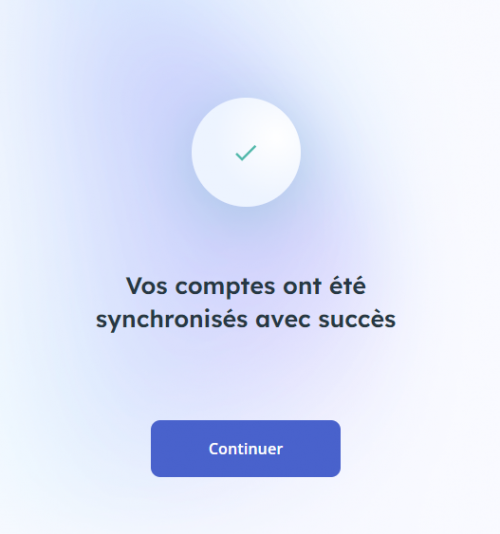
Cliquez sur “Continuer” : vous retournerez sur Itool, avec cette fenêtre qui s'affiche :
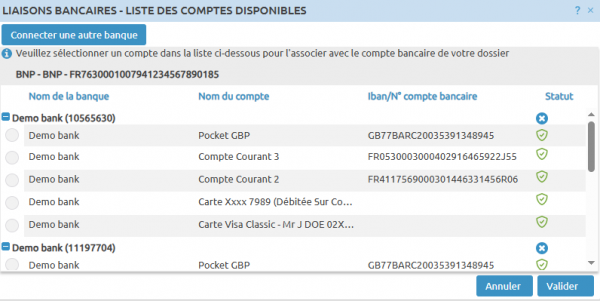
La liste affiche les différents comptes que vous possédez auprès de cet établissement bancaire. Choisissez l'un d'eux en le cochant, puis validez.
Vous pouvez supprimer une banque avec l'icône ![]() en haut à droite de celle-ci. Dans le cas où une banque ne vous soit plus utile (si vous changez de banque par exemple).
en haut à droite de celle-ci. Dans le cas où une banque ne vous soit plus utile (si vous changez de banque par exemple).
Une fenêtre va ensuite s'ouvrir et vous demander à partir de quelle date vous souhaitez récupérer vos opérations bancaires. Vous pouvez remonter jusqu'à 3 mois.
Choisissez une date et validez.
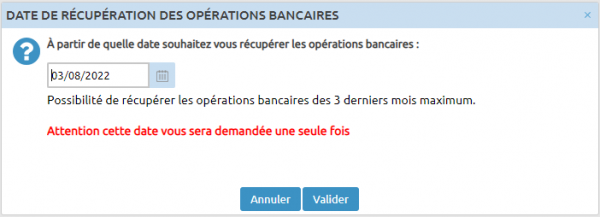
La page se fermera et vous aurez un message de confirmation.

Vous pouvez à tout moment couper la liaison bancaire entre Itool et une banque, dans la liste des comptes bancaires (bouton “Connecter un compte bancaire”) et en cliquant sur l'icône ![]()
2ème étape : Récupérer les opérations et paramétrer la génération des écritures
Votre banque est maintenant synchronisée. Elle apparaîtra dans la liste des banques en haut à gauche de l'écran.

Pour récupérer les opérations et les afficher à l'écran, cliquez ensuite à droite sur 
La liste des opérations va s'afficher en liste :
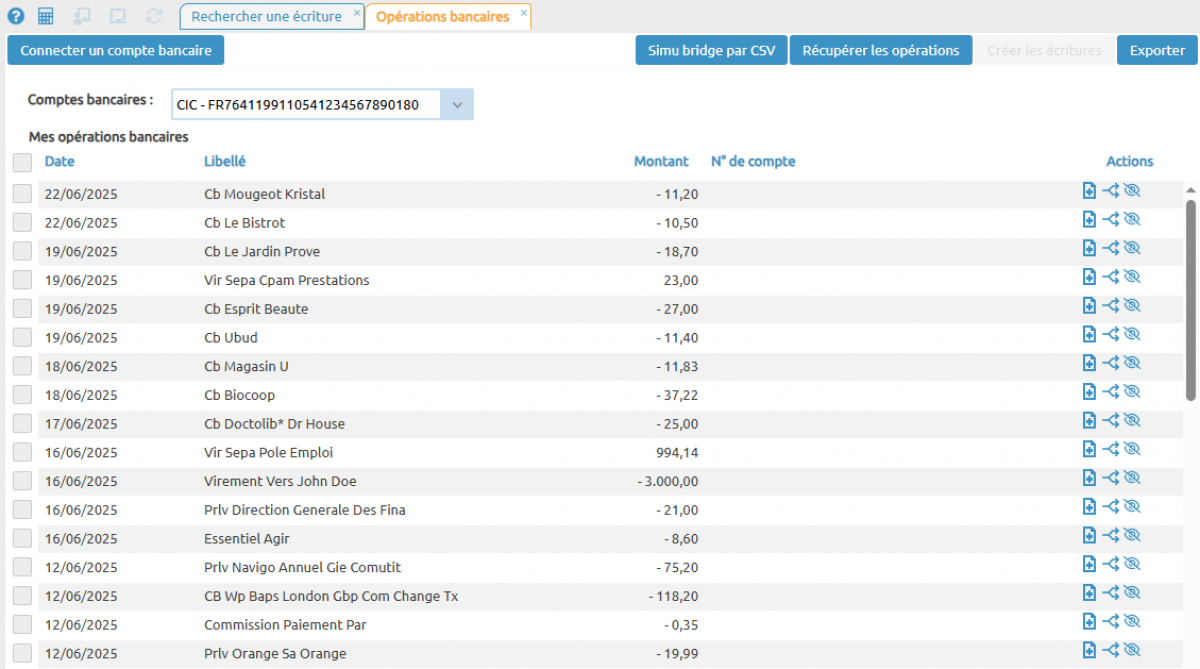
Les opération négatives sont celles vous ayant coûté, les opérations positives sont celles vous ayant rapporté.
Choisissez un compte comptable pour chaque opération, dans la colonne “N° de compte”, comme ceci :
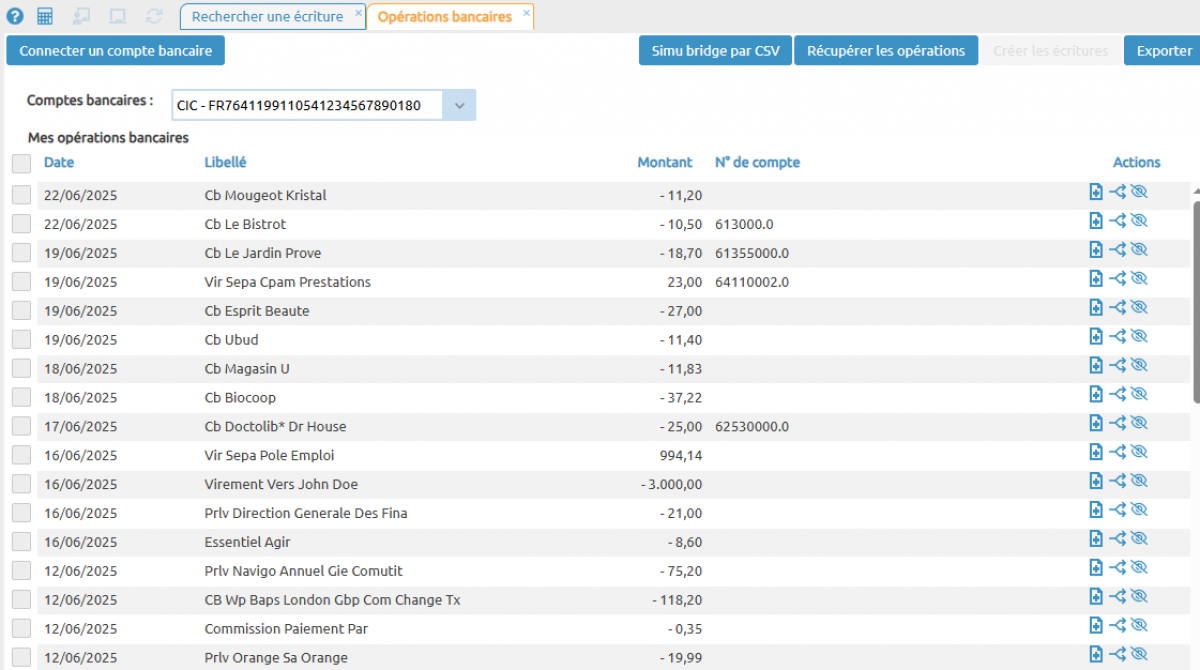
Sachez que vous pouvez modifier les libellés en cliquant dans le champ Libellé.
De plus, l'icône ![]() vous permet d'attacher une image ou un PDF à l'opération. L'écriture générée aura l'élément attaché et consultable à tout moment.
vous permet d'attacher une image ou un PDF à l'opération. L'écriture générée aura l'élément attaché et consultable à tout moment.
Lorsque vous aurez fait au moins une fois une comptabilisation d'opérations, certaines lignes viendront se compléter automatiquement.
Itool reconnaitra dans certains cas les données, et arrivera en fonction des éléments déjà comptabilisés à vous proposer les comptes qui avaient été sélectionnés.
Par exemple : Si Itool trouve un libellé ou un montant qui est le même qu'une précédente comptabilisation par le menu Opérations bancaires, le compte qui avait été choisi sera pré-sélectionné dans la colonne “Compte”.
Si plusieurs opérations correspondent à ces critères, le compte sélectionné pour la dernière opération apparaîtra.
Vous pouvez toujours modifier le compte choisi pour renseigner celui que vous souhaitez si cela ne convient pas.
Si vous voulez que des virements émis soient reconnus afin que le compte apparaisse automatiquement, renseignez le même libellé lorsque vous effectuez l'opération en banque, afin qu'Itool le reconnaisse par les opérations déjà passées les fois précédentes, et trouve le bon compte à remonter dans le menu des Opérations bancaires.
Cas particuliers
- L'icône ![]() permet d'ignorer l'opération, au cas où vous ne voulez pas la comptabiliser.
permet d'ignorer l'opération, au cas où vous ne voulez pas la comptabiliser.
- Dans certains cas, votre écriture aura besoin d'être complétée par plus d'un compte.
Par exemple, pour une écriture de loyer, on paie souvent le loyer mais aussi des charges locatives. Ces deux éléments peuvent être séparés dans des comptes différents.
Dans ce cas, cliquez sur l'icône ![]() pour ouvrir une fenêtre vous permettant d'utiliser différents comptes pour ventiler l'écriture.
pour ouvrir une fenêtre vous permettant d'utiliser différents comptes pour ventiler l'écriture.
Ici nous avons ajouté une ligne d'écriture sur le compte 61400000, en répartissant l'écriture de banque concernant le loyer entre une ligne de loyer et une ligne de charges locatives :
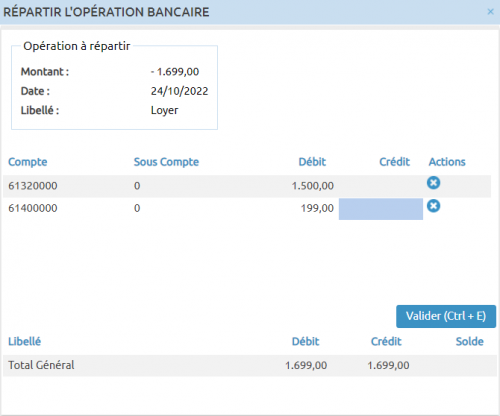
Si vous avez utilisé la répartition sur une opération, une étoile (*) apparaîtra à côté du compte principal sélectionné pour celle-ci.